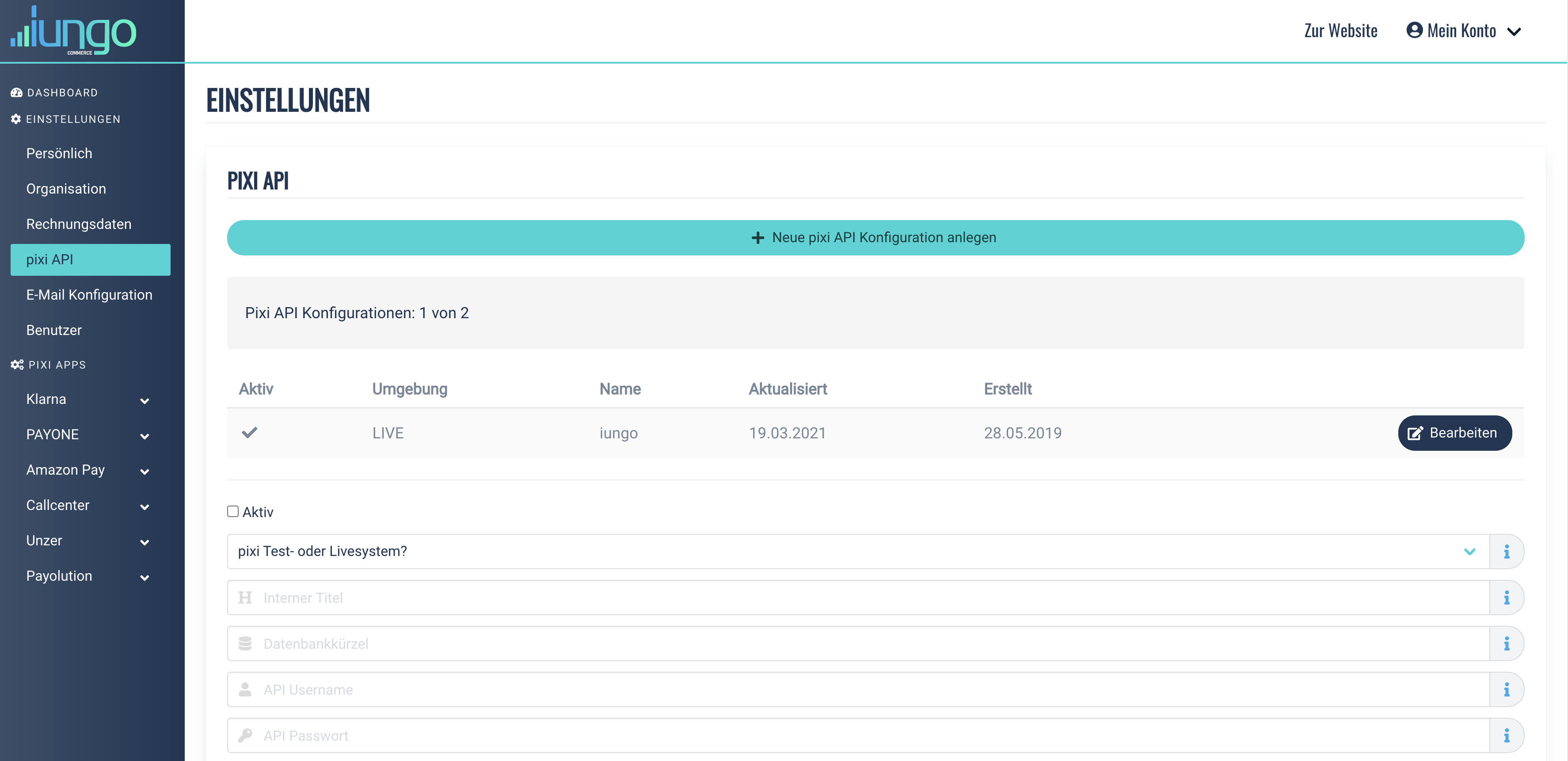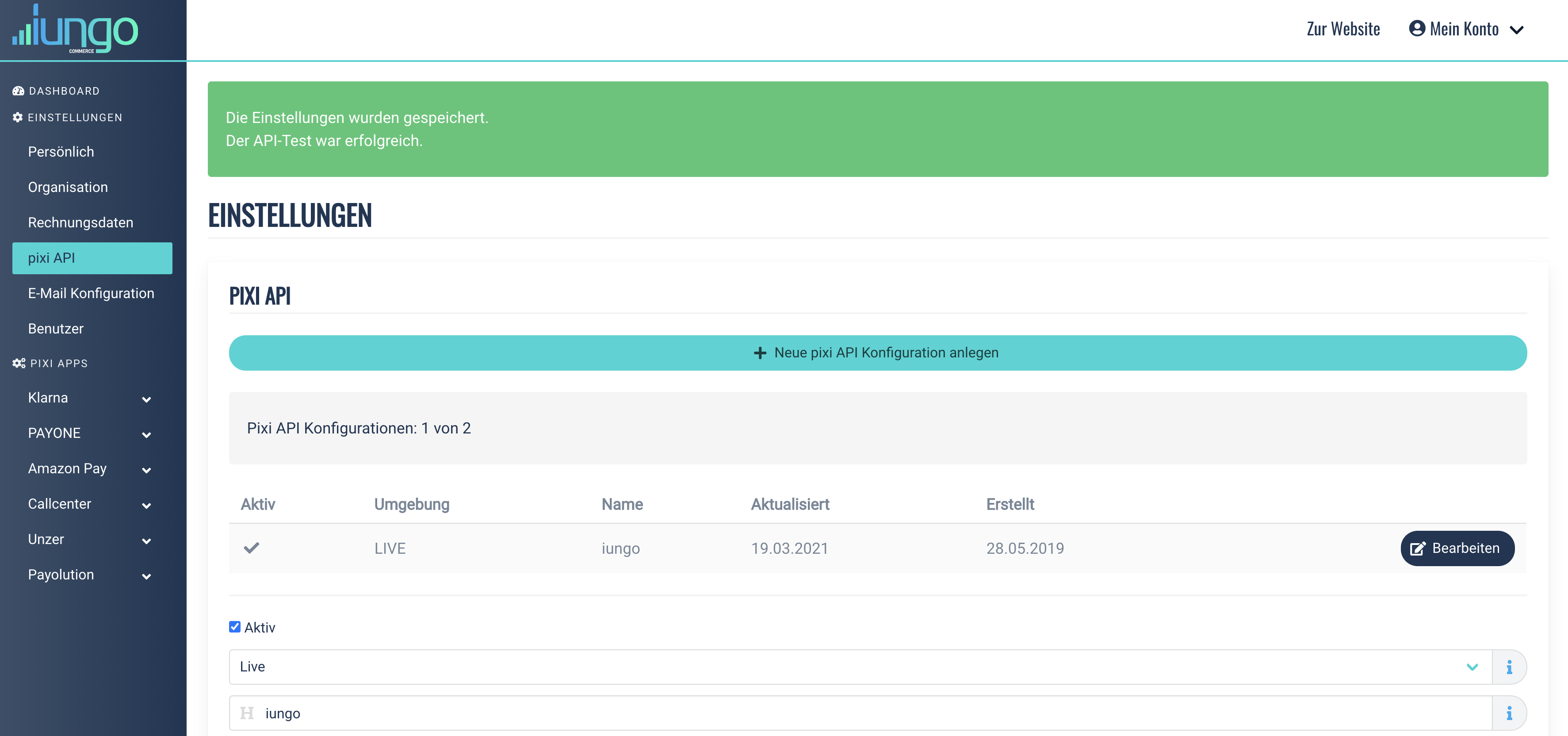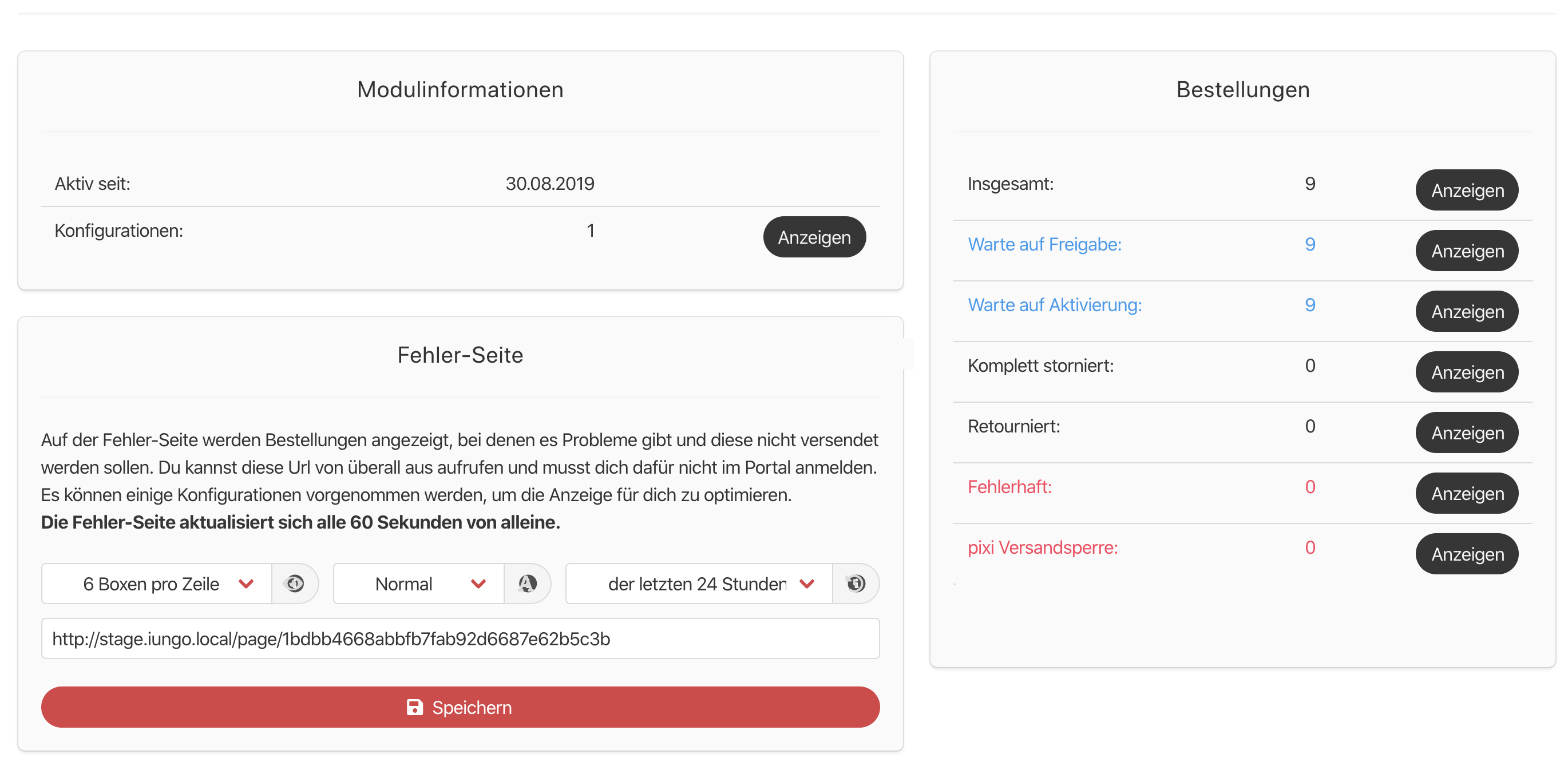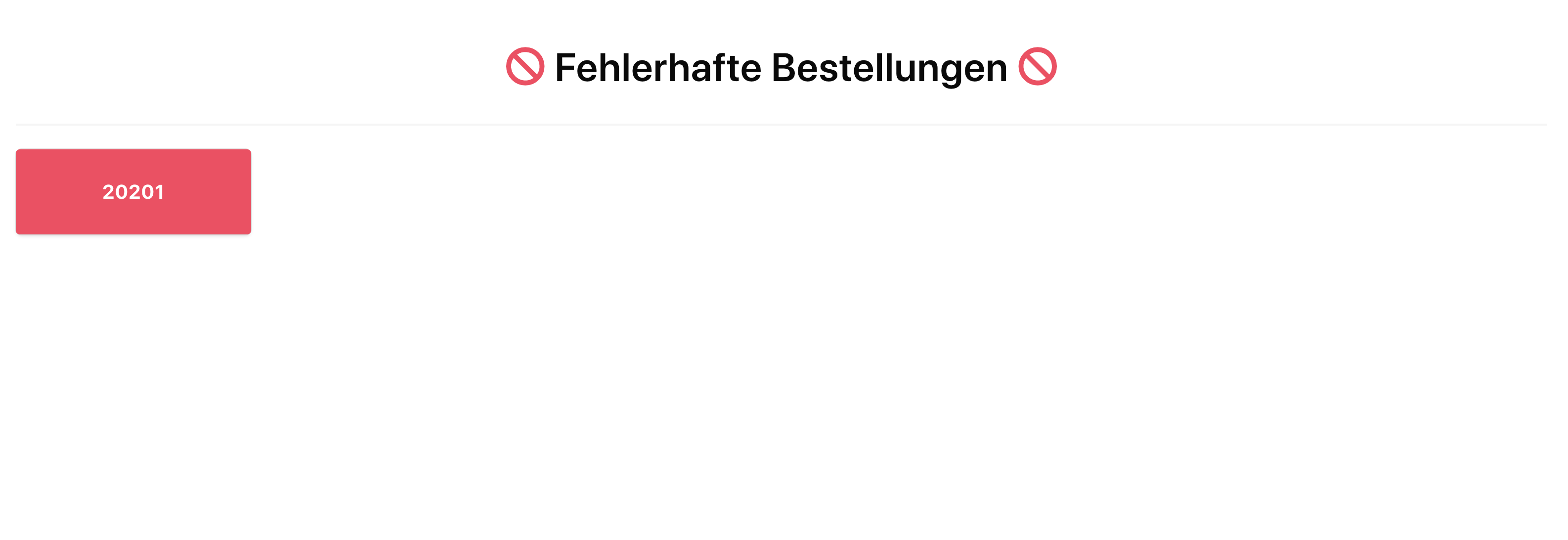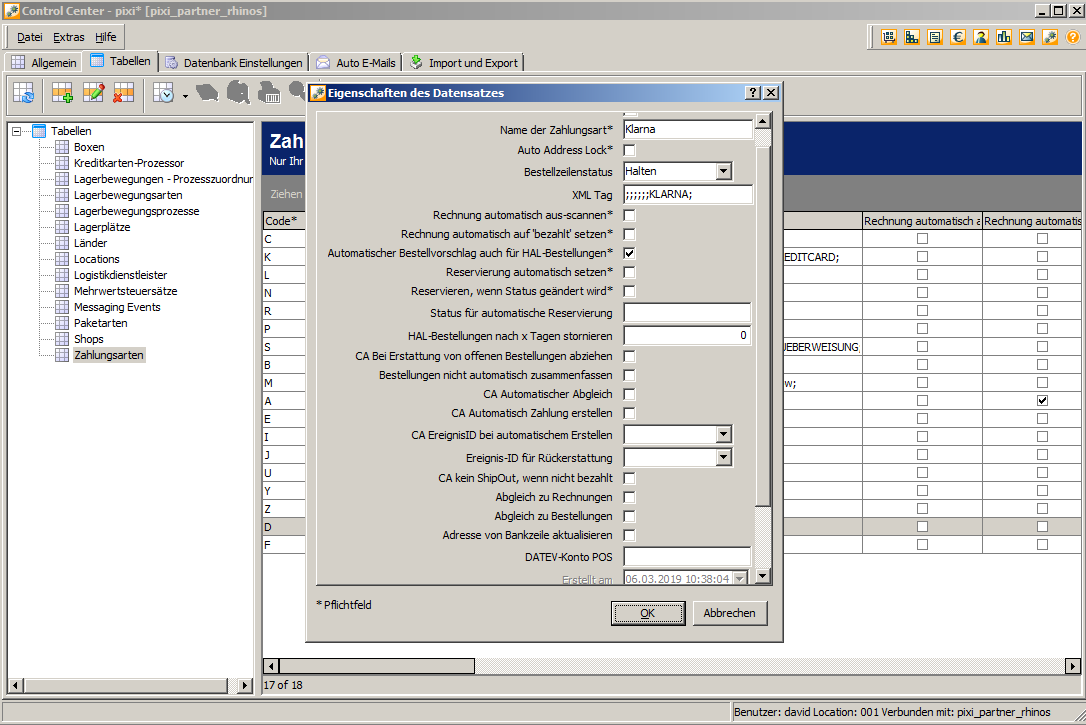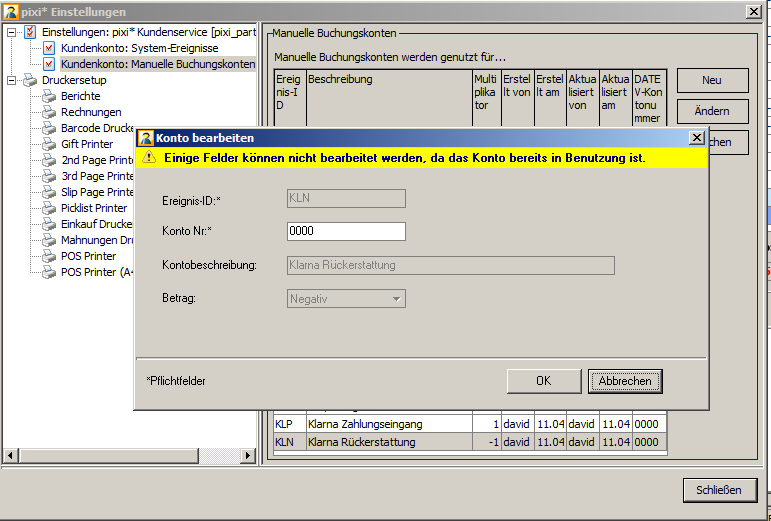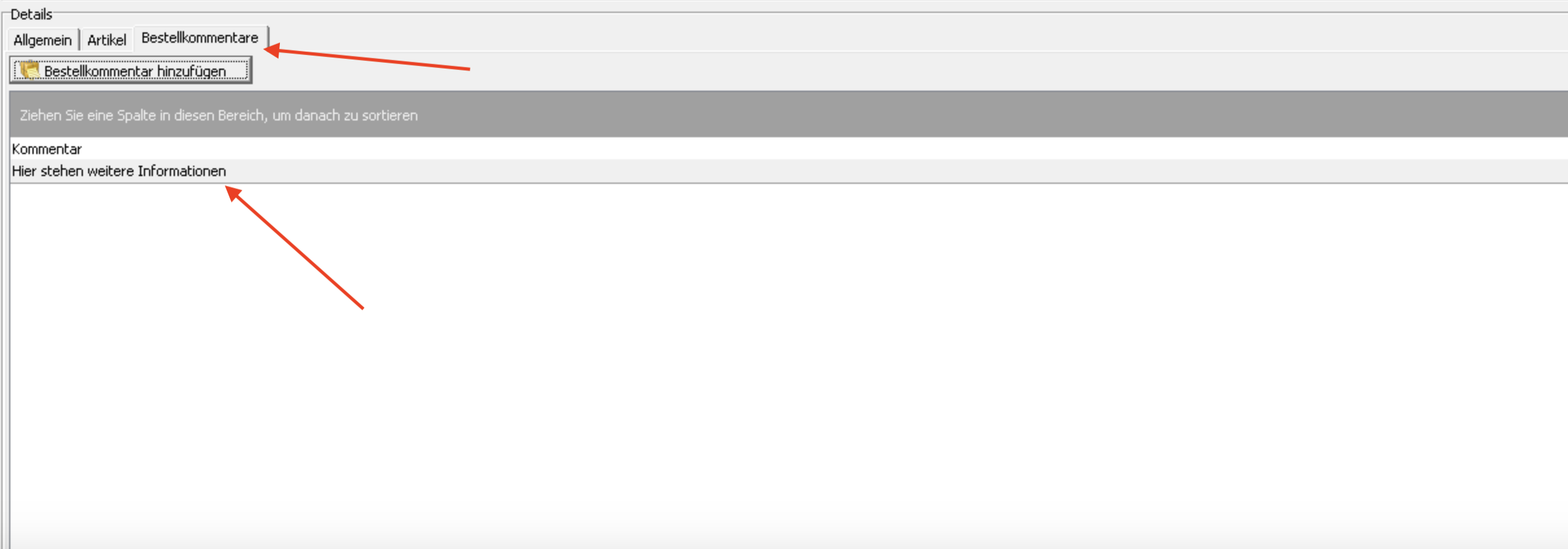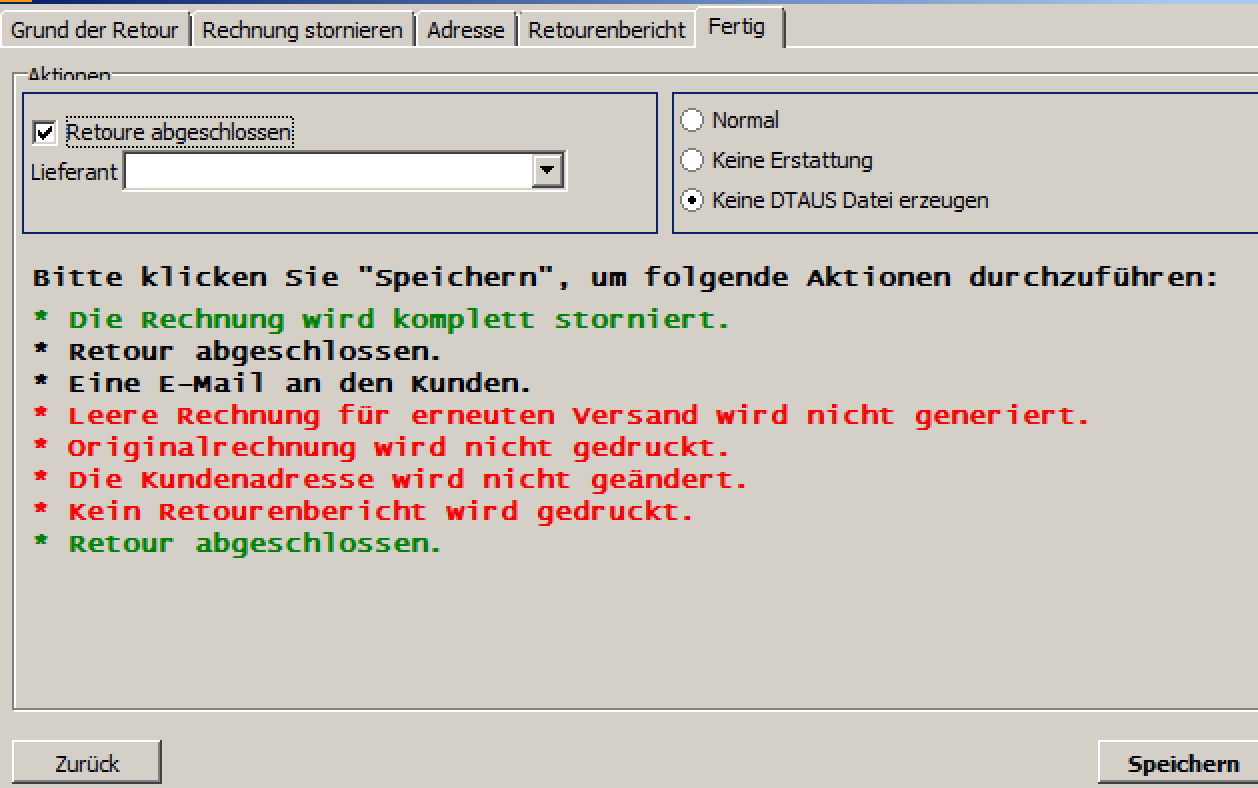1. Einleitung
Vorwort zur Integration und Dokumentation
Über dem Dokumentationsmenü befindet sich eine Versionsnummer mit dem entsprechenden Aktualisierungsdatum. So sieht man direkt, wann die Dokumentation zum letzten mal aktualisiert wurde.
Das FAQ wird kontinuierlich aktualisiert und enthält neben Tipps auch Handlungsempfehlungen.
Hinweis
Wir empfehlen dir diese Dokumentation auf einem größeren Endgerät zu lesen.
2. Dokumentation
Klarna Erweiterung
Funktionsumfang
Funktioniert
- Überprüfung der Bestellung
- Voll- und Teilversand
- Voll- und Teilstorno
- Voll- und Teilretoure
- Adressänderungen
-
Umtausch-/Manuelle Bestellungen
(Bestellungen werden nicht gesperrt und erstellen keine Fehler) -
Übergabe der Trackingnummer
(nur mit der pixi Messaging API möglich)
(noch) nicht möglich
- Bestellungen zusammenführen
-
Umtausch-/Manuelle Bestellungen
(Keine automatische Verarbeitung) - Manuelle Gutschriften/Rechnungen
Shopmodul
Bei der Installation und Konfiguration ist der Klarna Delivery Manager der richtige Ansprechpartner. Bitte kontaktiere Klarna hierzu.
iungo CP
pixi API-Konfiguration
Die pixi API Konfiguration kann im Portal unter dem Menüpunkt pixi API unterhalb
von Einstellungen vorgenommen werden.
Das ist die wichtigste Konfiguration, auf der alle nachträglichen APP Konfigurationen basieren.
Falls die einzutragenden Daten nicht bekannt sind, können diese beim pixi Support angefragt werden.
Pro Organisation/Konto dürfen maximal zwei pixi API Konfigurationen eingetragen werden.
Um weitere Informationen zu einem Konfigurations-Feld zu bekommen, fährt man mit dem Mauszeiger über das Symbol , dass man auf der rechten Seite neben einem Auswahl-/Eingabefeld findet.
Beim Speichern der pixi-API Konfiguration werden die Zugangsdaten der pixi SOAP API geprüft.
E-Mail Konfiguration
Mit einer hinterlegten E-Mail Konfiguration kann dich die APP über Fehler und Probleme benachrichtigen.
Dazu werden die SMTP Daten von einem E-Mail Postfach hinterlegt, welches dann den Versand übernimmt.
Wenn du mehrere Empfänger für die E-Mail Benachrichtigungen der APP hinterlegen möchtest, musst du eine
E-Mail Weiterleitung bei dir anlegen. Im Regelfall kann eine Empfänger E-Mail Adresse automatisch als Weiterleitungs-Adresse definiert werden.
Wie das funktioniert solltest du mit deinem technischen Ansprechpartner klären, der für die Verwaltung deiner E-Mail Adressen zuständig ist.
Die E-Mail Konfiguration kann jederzeit getestet werden. Sobald du eine Test E-Mail bekommst ist die Konfiguration erfolgreich abgeschlossen.
APP buchen
Als nächstes kann die APP gebucht werden. Dafür musst du im Portal angemeldet sein, die pixi API und
E-Mail Konfiguration hinterlegt haben.
Im Anschluss kann die APP gebucht werden. Standardmäßig buchen wir den monatlichen Betrag von deiner Kreditkarte ab.
Wir bieten aber auch einen automatischen Lastschrifteinzug innerhalb Deutschland an. Allerdings müssen wir diesen vorher freischalten. Schreibe dazu einfach eine E-Mail an [email protected].
Bitte nenne uns den Namen der Organisation, der bei uns registriert ist.
Wir empfehlen die Buchung der APP nachdem die pixi - Shop Schnittstelle angepasst ist und die Konfigurationen auf pixi Seite abgeschlossen ist. Damit hast du mit dem Test-Zeitraum der APP genug Zeit die Prozesse zu testen. Nach Ablauf des Test-Zeitraums ist die APP kostenpflichtig.
Konfigurations-Center
Nach Buchung der APP kann mit der Konfiguration gestartet werden. Auf der linken Seite im Portal-Menü werden alle gebuchten APP's aufgelistet. Unter jeder APP gibt es einen Menüpunkt Konfiguration. Hier können neue Konfigurationen angelegt, bestehende bearbeitet oder Kopien erstellt werden.
Neue Konfiguration anlegen
Um eine neue Konfiguration anzulegen, muss zuerst die gewünschte pixi API ausgewählt werden, auf der gearbeitet werden soll.
Im nächsten Schritt wählt man einen pixi Mandaten aus, auf dem die gewünschte Zahlart konfiguriert werden kann.
Anschließend werden alle in pixi verfügbaren Zahlarten angezeigt. Hier muss die gewünschte Zahlart ausgewählt werden.
Zum Schluss können die Konfigurations-Felder angezeigt.
Konfiguration bearbeiten
Eine bestehende Konfiguration kann jederzeit überarbeitet werden. Dazu wählt man aus dem Dropdown Feld die entsprechende Konfiguration aus und bekommt die komplette Maske angezeigt.
Konfiguration kopieren
Eine bestehende Konfiguration kann auf eine neue Zahlart in pixi kopiert werden.
Im ersten Schritt wird die zu kopierende Konfiguration ausgewählt.
Anschliessend muss man im Bereich "Kopieren nach" die pixi API,
den gewünschten pixi Mandanten und danach die pixi Zahlungsart auswählen.
Zum Schluss könne die Konfigurations-Felder bearbeitet werden. Das Speichern der Konfigurations-Felder ist notwendig!
Vorsicht beim Bearbeiten von bestehenden Konfigurationen. Bestellungen die bereits mit einer Konfiguration von der APP bearbeitet wurden, können nach dem Anpassen der Konfiguration einen Fehler hervorrufen, wenn diese nochmal von der APP bearbeitet werden müssen.
Eine Zahlungsart in pixi kann je pixi Mandant eine eigene APP-Konfiguration haben
Wenn du mit der Maus über das folgende Symbol fährst, werden weitere Informationen eingeblendet.
Konfigurations-Felder
Im folgenden werden die einzelnen Konfigurations-Felder erklärt.
| Feld | Typ | Beschreibung |
|---|---|---|
| Aktiv | iungo Checkbox |
Aktiviert oder Deaktiviert die Konfiguration. Achtung: Wenn die pixi API Konfiguration deaktiviert ist, bleibt auch die Konfiguration deatkviert. |
| Buchungsevent Rechnung |
pixi Textfeld |
Kürzel des angelegten Events in pixi für Rechnungen |
| Buchungsevent Retoure |
pixi Textfeld |
Kürzel des angelegten Events in pixi für Retouren |
| XML-Tag | pixi Textfeld |
XML-Tag der Zahlart. Achtung: Bsp. Nur Klarna statt ;;;;Klarna; |
| Retourenabarbeitung | iungo Dropdown |
Bitte den Wert "Automatisch" auswählen |
| Artikelname | pixi Dropdown |
In einigen Fällen kann es vorkommen, dass der richtige Produkttitel für Rechnungen und Gutschriften im pixi API Feld "ItemText" hinterlegt wird. Das kann passieren, wenn eine Middleware wie z.B. Brickfox zwischen Shop und pixi hängt. |
| Freigabeprozess | iungo Dropdown |
Freigabeprozess auswählen. Für mehr Infos, bitte die Optionen nacheinander auswählen. Ein neues Fenster mit weiteren Infos öffnet sich. |
| Pixi Artikelnummer | pixi Dropdown |
Bitte auswählen aus welchem pixi API Feld die Artikel-Referenznummer an Klarna übergeben werden soll |
| API User | Klarna Textfeld |
Klarna API User - Achtung: Test und Live API User sind unterschiedlich |
| API Passwort | Klarna Textfeld |
Klarna API Passwort - Achtung: Test und Live API User sind unterschiedlich |
| API Umgebung | Klarna Dropdown |
Auswahl zwischen Test- und Live-Umgebung |
| Rundungsdifferenzen | iungo Textfeld |
Eingabe der max. Rundungsdifferenz in der kleinsten Einheit z.B. CENT |
Beim Speichern der Konfiguration werden die Klarna API Daten geprüft. Alle Felder die pixi Werte beinhalten werden dabei nicht überprüft.
Dashboard
Im Dashboard sind alle Bestellungen aufgelistet, die von der App verarbeitet wurden.
Über die vorhandenen Filter können Problembestellungen schnell und einfach gefunden werden.
In der Übersicht der Bestellungen sind Fehler mit einem gekennzeichnet.
Wenn das Zeichen zu sehen ist, handelt es sich um einen Hinweis. Ein Eingreifen ist (noch) nicht notwendig.
Der Button "Problem gelöst" löscht die Fehler-Markierung der Bestellung und führt keine weitere Aktion in der App aus.
Wenn du mit der Maus über das folgende Symbol fährst, werden weitere Informationen eingeblendet.
Fehler-Seite
Die Fehler-Seite ist eine weitere Hilfsmöglichkeit um Problem-Bestellungen wahrzunehmen. Der Link zur Fehler-Seite kann in einem Internet-Browser aufgerufen werden, ohne dass ein Login im Portal notwendig ist. Die Fehler-Seite aktualisiert sich jede Minute neu und holt die Daten über die iungo-API verschlüsselt ab.
pixi
Shop-Schnittstelle
Die Klarna Order ID muss aus dem Shop in pixi importiert werden. Die Klarna Order ID muss im Feld KK-ID in pixi im Kundenservice zu finden sein.
In welchem Shop ist die Klarna Order ID zu finden?
- Shopware
Tabelle: s_order
Feld: transactionID - Oxid v4/v5
Tabelle: oxorder
Feld: klorderid - Oxid v6
Tabelle: oxorder
Feld: tcklarna_orderid - Magento V1 für KCO
Tabelle: klarna_kco_order
Feld: klarna_checkout_id
Gilt für Klarna eigene Module. Gilt nicht für Module anderer Anbieter wie z.B. Vaimo, TrollWeb, Nordic Web Team. - Magento V1 für KP
Tabelle: klarna_order
Feld: session_id
Gilt für Klarna eigene Module. Gilt nicht für Module anderer Anbieter wie z.B. Vaimo, TrollWeb, Nordic Web Team. - Magento V2
Tabelle: klarna_core_order
Feld: klarna_order_id
Konfiguration Zahlungsarten
Die Zahlungsarten der Bestellungen aus dem Shop, müssen mit den Zahlungsarten in pixi verknüpft werden.
In der Regel sind die bestehenden APP's auf der pixi Plattform mit unseren APP's nicht kompatibel.
Daher empfehlen wir bei einer Migration die Neuanlage der Zahlungsarten.
Ob die Anlage von einer oder mehreren Zahlungsart(en) notwendig ist, hängt von verschiedenen Faktoren ab.
Zum einen gibt es APP's bei der eine Zuordnung der pixi Zalungsart zur Zahlungsart des Anbieters notwendig ist.
Nur so kann die APP die richtigen Prozess im Hintergrund ausführen.
Zum anderen muss man für sich selbst entscheiden ob eine Trennung, z.B. aus Gründen der Übersicht oder Buchhaltung, sinnvoll ist.
Beides hat Vor- und Nachteile.
Je weniger Zahlungsarten konfiguriert werden, umso schneller kann die APP arbeiten und deine pixi API wird weniger belastet.
Folgende Einstellungen müssen bei der Erstellung Zahlarten beachtet werden?
- Bestellungen mit Status "HOLD/HAL" importiert werden
- Bei Erstellung einer Rechnung/Gutschrift darf kein automatischer Abgleich stattfinden oder das "Bezahlt Kennzeichen" gesetzt werden
- Die Zahlungsart darf sich nicht wie eine "Kreditkarten-Zahlungsart" im pixi System verhalten (Direct-CHARGE deaktivieren)
Buchungs-Events
In pixi müssen manuelle Buchungs-Events angelegt werden, falls noch keine existieren. Die Portal-Konfiguration erlaubt es, falls gewünscht, für jede Zahlungsart unterschiedliche Buchungs-Events einzutragen. In der Regel erstellt diese Buchungs-Events der pixi-Support.
Folgende Einstellungen müssen bei der Erstellung von Events beachtet werden?
- Zahlungseingang muss positiv sein
- Rückerstattung muss negativ sein
Rechnungs-Templates
Im Regelfall werden die Rechnungen an deine Kunden aus pixi heraus verschickt. Achte bitte darauf,
dass die Rechnungen alle notwendigen Informationen bereitstellen. Ebenso ist es wichtig, dass
der Kunde nicht ausversehen den Betrag zusätzlich überweist und somit doppelt abgezogen bekommt.
Für einige APP's gibt es bereits Vorlagen oder der
Anbieter hat bereits mit pixi abgesprochen wie diese aussehen sollen.
Solltest du hierzu Fragen haben, kontaktiere bitte hierzu den pixi-Support.
Bitte beachte auch, dass die Rechnungen pro Zahlungsart unterschiedlich aussehen können.
Zum Beispiel muss eine Rechnung bei der klassischen Vorkasse anders aussehen als beim abgesicherten Rechnungskauf.
Der pixi-Support kann die Rechnungs-Templates anpassen und hat unter Umständen die notwendigen Informationen des Anbieters vorliegen.
SOAP API-Calls
Für den Betrieb der Erweiterungen müssen folgende SOAP API-Calls auf der Datenbank installiert sein.
- pixiPayGetOrdersToAuthorize
- pixiPayGetInvoicesToCapture
- pixiGetOrderline
- pixiGetInvoice
- pixiGetInvoiceLines
- pixiGetChangedOrders
- pixiImportFindXML
- pixiCACreateManualBooking
- pixiPaySetInvoiceCapture
- pixiPaySetAuthorizationStatus
- pixiGetOrderTotals
- pixiGetOrderHeader
- pixiAddCustomerComment
- pixiGetAddress
- pixiSetShippingLock
- pixiCreateOrderComment
- pixiSetOrderShippingLock
- pixiCanChangeAddress
- pixiGetItemInfo
- pixiGetCreditCardInfo
3. Prozesse/Abläufe
Bestellung freigeben
Nachdem die Bestellung mit Status HOLD in pixi importiert wurde, mmuss zur weiteren Bearbeitung die Klarna Erweiterung diese freigeben. Hierbei wird geprüft ob die Bestellung von Klarna angenommen. Sollte ein Fehler vorligen, z.B. Ablehnung von Klarna oder durch einen Fehler beim Import, wir die Bestellung freigegeben, jedoch mit einer Versandsperre versehen. In diesem Fall sind die Bestellkommentare in pixi, die Fehler E-Mails und das Dashbaord zu prüfen.
Sind alle Bedingungen erfolgreich geprüft, wird die Bestellung für den weiteren Prozess weitergegeben.
Bestellung aktivieren / Versand melden
Nach Rechnungserstellung in pixi, was beim Versand stattfindet, versucht die Klarna Erweiterung den entsprechenden Betrag zu aktivieren und den Versand zu melden. Hierbei kann es ebenfalls zu Ablehungen durch Klarna kommen. Einige dieser Fälle, sind auch in der FAQ beschrieben. Leider ist es an der Stelle technisch nicht mehr möglich den Versand zu stoppen über die API zu stoppen. In der Regel werden Sie per E-Mail informiert und sollten selbstständig reagieren.
Wenn der Betrag erfolgreich aktiviert wurde, setzt die Klarna Erweiterung auch das Buchungs-Event, sodass im Kundenportal ein Ausgleich sattfindet.
Rundungsfehler können mit der App aufgefangen werden. Hierfür wurde ein neues Konfigurationsfeld bereitgestellt. In diesem Konfigurationsfeld kann der maximale Betrag, in der kleinsten Einheit z.B. 1 für 1 CENT, eingetragen werden.
Wurde beim ersten Aktivierungsversuch ein zu hoher Betrag übergeben, kann die App das prüfen und einen weitere Aktivierung ausführen.
Das folgende Beispiel soll die Handhabung erklären:
- Gesamtbetrag der Bestellung = 10 Euro
- Bereits erfolgreich aktiviert = 4 Euro
- Bei Klarna noch möglicher Aktivierungsbetrag = 6 Euro
- Aktueller Rechnungsbetrag der Teillieferung laut pixi = 6,02 Euro
- Konfigurierte maximale Rundungsdifferenz = 2 Cent
In diesem Fall, wird die App beim ersten Versuch einen um 2 Cent zu hohen Aktivierungsbetrag, nämlich 6,02 Euro, übergeben.
Diesen Fehler meldet Klarna an die App zurück. Die App bildet die Summe aus den Werten "Differenz des aktuellen Rechnungsbetrages" abzüglich dem "möglichen Aktivierungsbetrag bei Klarna".
Wenn die Summe innerhalb der Grenze (Konfigurierte maximale Rundungsdifferenz) liegt, wird eine zweite Aktivierung gegenüber Klarna versucht. Diesmal mit dem noch möglichen Aktivierungsbetrag bei Klarna. Bei pixi wird der Rechnungsbetrag im Kundenkonto ausgeglichen.
Anhand des Beispiels von oben wäre der Ablauf wie folgt:
- Erster Aktivierungs-Versuch mit 6,02 Euro schlägt fehl
- 6,02 Euro - 6 Euro ergibt (Summe) 2 Cent. Die Summe liegt innerhalb der konfigurierten maximalen Rundungsdifferenz. Demnach ist ein weiterer Aktivierungs-Versuch möglich.
- Zweiter Aktivierungs-Versuch mit 6 Euro gegenüber Klarna ist erfolgreich. In pixi werden 6,02 Euro im Kundenkonto ausgeglichen
Bestellung stornieren
Sobald eine Bestellung in pixi storniert wurde, alle Bestellpositionen haben den Status STO oder NLB, wird das an Klarna übermittelt. Bei Fehlern wird eine Fehler E-Mail versendet.
Wenn der Betrag erfolgreich aktiviert wurde, setzt die Klarna Erweiterung auch das Buchungs-Event, sodass im Kundenportal ein Ausgleich sattfindet.
Bestellpositionen verändern
Wir prüfen bei jeder veränderten Bestellung auf den endgültigen Bestellwert und gleichen diesen ab. Sollte es hier zu Veränderungen gekommen sein, durch z.B. eine Anpassung einer Bestellposition oder durch das Hinzufügen einer neuen Bestellposition, wird ein sogenannter Basket-Update bei Klarna vorgenommen. Es ist jedoch nicht garantiert, dass das jedesmal klappt, da Klarna interen Prüfungen veranlasst, sodass ein Update auch mal abgelehnt werden kann. Bei Fehlern, wird ebenfalls eine Fehler E-Mail versendet.
Adressänderungen
Bei Adressänderungen gleicht das Modul die Daten mit Klarna ab. Sollte es zu einem Fehler kommen, da z.B. die Adresse von Klarna nicht akzeptiert wird, versendet das Modul eine Fehler E-Mail. Parallel versucht das Modul die alte gültige Adresse wieder in pixi einzutragen. Das Problem sollte dann manuell in Klarna und pixi geprüft werden.
Retouren
Wenn eine Retoure für eine Klarna Bestellung in pixi angelegt wurde, bekommt das Modul das mit und kommuniziert das an Klarna weiter. Parallel muss auch in pixi im Kundenkonto ein entsprechender Ausgleich stattfinden. Das passiert auf Basis der Buchungs-Events. Sollte hierbei ein Fehler entstehen, versendet das Modul eine Fehler E-Mail.
Umtauschbestellungen / Manuelle Bestellungen
Manuelle- und Umtausch-Bestellungen können mit einer Zahlungsart erstellt werden, die im Portal konfiguriert ist. Die APP ignoriert solche Bestellungen. Jedoch muss drauf geachtet werden, das die Rechnungen/Gutschriften einer solchen Bestellung ebenfalls im pixi Kundenkonto ausgeglichen werden um weitere Probleme auszuschliessen.
Die Bedingungen für diesen Ablauf sind, dass die Klarna Order ID nicht vorhanden ist und die Shop-Bestellnummer in pixi aus dem Präfix "P" und der internen pixi Bestellnummer besteht.
Ist der Ersatzartikel bei einem Umstausch teurer, muss das Kundenkonto manuell ausgeglichen werden.
Weitere Informationen sind in der Dokumentation von pixi zu finden.
pixi Dokumentation
4. Integrationsleitfaden
Vorausesetzung
- Vertrag mit Klarna
- Klarna Payment oder Klarna Checkout v3 Integration im Shop
- pixi ERP oder pixi Fulfillment ab Version LOU Official - Update 46 (Für Basis Funktionalität)
- Shopconnector zwischen pixi und Shop
- Optional: Komplette Teststrecke (Shop, pixi, Klarna)
-
Zum syncronisieren der Tracking-Nummern
- pixi Messaging Event InvoiceChanged (ab AVA Update 8) | pixi Messaging Doku - Kreditkarte zum Buchen der Erweiterung (Andere Zahlarten sind momentan nicht möglich)
Klarna
Nachdem der Klarna "Delivery Manager" kontaktiert wurde, kann die Integrationsphase starten.
Welche Daten brauche ich von Klarna?
-
Klarna API Zugangsdaten
Diese können im Klarna-Portal erstellt werden. Je nach Bedarf kann es aber auch mehrere API Zungangsdaten geben. Mehr erfahren Sie von Ihrem Delivery Manager.
pixi
Nachdem alle Daten von Klarna vorliegen, müssen diese an pixi weitergegeben werden. Hierzu soll eine E-Mail mit den Daten an [email protected] geschickt werden. Bei komplexeren Integrationen, in der Regel wenn mehrere pixi Mandanten und/oder mehrere Klarna API Zugangsdaten vorliegen, ist mehr Abstimmung notwendig.
Was muss von pixi angepasst werden?
-
Zahlartenkonfiguration
Auf Basis der Klarna Konfiguration -
Schnittstelle
Falls die Schnittstelle von pixi verwaltet wird -
Buchungs-Events
Für Rechnungen und Gutschriften -
Rechnungstemplates
Die Rechnungen müssen Klarna-Konform sein
Welche Daten brauche ich von pixi?
- pixi API Zugangsdaten Live/Test
- Konfigurierte Zahlart(en) + XML Tag(s)
- Konfigurierte Buchungs-Events
iungo
Sobald die Kommunikation zwischen Shop und pixi funktioniert, kann die Integration bei iungo beginnen. Zuerst muss die Erweiterung gebucht werden. Das geht zur Zeit nur mit einer gültigen Kreditkarte. Es gibt einen Testzeitraum, den man zum intensiven Testen nutzen sollte. Nach Ablauf des Testzeitraums wird der Betrag automatisch abgebucht.
Zeitplan
Der folgende Zeitplan ist ein mögliches Szenario und kann unter Umständen leicht abweichen.
Manchmal hängt ein weiteres System zwischen pixi und Shop, dass den Import der Bestellung übernimmt. Falls dies der Fall ist, muss die Schnittstellenanpassung dort vorgenommen werden.
Empfehlenswert ist eine komplette Teststrecke. Das bedeutet, dass ein Testshop mit den Klarna Test API Zugangsdaten (Playground) verknüpft ist und ein pixi Testumgebung installiert ist.
Testen bedeutet auch TESTEN! Dazu gehört, dass man tägliche Prozesse durchspielt. Das übt den Umgang mit der Klarna Erweiterung und dem iungo Portal. Unter Umständen können gibt es individuele Anpassungen, die im Standard der Erweiterung nicht berücksichtigt werden können, sodass hier optionale Anpassungen notwendig sind.
| Klarna | pixi | iungo |
|---|---|---|
| Kontaktaufnahme mit Klarna (Delivery Manager) bzgl. Interesse Falls noch kein Vertrag vorliegt |
Kontaktaufnahme mit pixi bzgl. Interesse | - |
| Shopintegration und Testbestellungen (Testumgebung wenn möglich) |
Kontaktaufnahme mit pixi und evtl. Schnitstellenanbieter Rechnungstemplates, Zahlartenkonfiguration, Buchungsevents, Schnittstelle, (Testumgebung wenn möglich) |
- |
| Klarna Testszenarien testen | Korrekten Bestellimport testen Klarna Order ID, Zahlart |
Registrierung im iungo Portal |
| - | - | Buchung der Erweiterung im iungo Portal |
| - | - | Konfiguration im iungo Portal (Testdaten wenn möglich) |
| Testbestellungen ausführen und Ergebnisse im Klarna Merchant Portal prüfen | pixi Prozesse testen | iungo Portal beobachten |
| Konfiguration auf Livesystem umstellen Klarna Delivery Manager kontaktieren, falls notwendig |
pixi Konfiguration auf Livesystem umstellen Falls notwendig |
iungo Konfiguration auf Livesystem umstellen Falls notwendig |
5. FAQ
Allgemein
Bei Fehlern sollten zuerst folgende mögliche Ursachen geprüft werden, bevor weitere Analysen gemacht werden.
| Möglich Ursache | Handlungsempfehlung |
|---|---|
|
iungo Konfiguration Fehlerhaft Die iungo Konfiguration sollte überprüft werden. Sie überall (Shop, iungo Portal) die gleichen Daten (Test-/Live-Umgebung) hinterlegt? Versteckt sich evtl. irgendwo ein Leerzeichen in einem Text-Eingabfeld das per Copy&Paste eingefügt wurde? Sind die korrekten Buchungsevents eingetragen worden? |
Eigentständige Korrektur der Daten |
|
pixi API Die pixi API läuft nicht rund. Sollten weitere Erweiterungen ein ähnliches Phänomen zeigen, kann das die Ursache dafür sein. |
Kontaktaufnahme mit pixi |
|
Bestellung hat einen fehlerhaften Status bzw. Prozessfehler Überpfung der Fehler E-Mails, der Bestellkommentare in pixi oder im iungo Portal Dashboard nach weiteren Informationen. |
Selbstständige manuelle Lösung des Problems Alternativ Kontaktaufnahme mit iungo support |
|
iungo Portal fehlerhaft Das iungo Portal verhält sich seltsam, das Dashboard wird nicht korrekt geladen. |
Kontaktaufnahme mit iungo support |
Bestellung wird in pixi nicht freigegeben
| Möglich Ursache | Handlungsempfehlung |
|---|---|
|
Falsche Zahlart zugeordnet Sollte die Bestellung(en) nicht die richtige Zahlart zugeordnet haben, gibt es ein Problem beim Import aus dem vorherigen System. |
Kontaktaufnahme mit Schnittstellenbetreiber |
Bestellung hat eine Versansperre
| Möglich Ursache | Handlungsempfehlung |
|---|---|
|
Bestellung hat keine Klarna Order ID Schaue bei den Fehler E-Mails oder den Bestellkommentaren in pixi ob dort weitere Informationen zu finden sind |
Klarna Order ID manuell eintragen Falls die Klarna Order ID vorliegt, kann diese in das KK-ID Feld eingetragen werden und die Versandsperre deaktiviert werden. Sollte das regelmäßig auftreten kann das ein Problem der Schnittstelle oder im Shop sein. Kontaktaufnahme mit dem entsprechenden Anbieter |
Bestell-/Rechnungs-Betrag wird bei Klarna nicht aktiviert
| Möglich Ursache | Handlungsempfehlung |
|---|---|
|
Rundungsdifferenzen / Overcapture Der einzuziehende Betrag ist höher als der authorisierte. Das kann durch Rundungsdifferenzen oder Anpassung der Bestellung entstanden sein. |
Problemstelle analysieren und beheben falls möglich Zur Zeit müssen solche Probleme manuell bearbeitet werden. Wir arbeiten daran solche Fehler durch die iungo Erweiterung abfangen zu können. |
Retouren werden nicht bearbeitet
| Möglich Ursache | Handlungsempfehlung |
|---|---|
Retouren wurde falsch erstellt
|
Punkte beachten und Retouren überarbeiten |
| Konfiguriertes Buchungs-Event für Gutschriften im pixi Kundenkoto muss zu finden sein |
Aktivierungsprozess prüfen ob Konfiguriertes Buchungs-Event korrekt gesetzt wurde Kontakt mit pixi Support aufnehmen Alternativ Kontaktaufnahme mit iungo Support |
Umtauschbestellungen
Bei einem Umtausch erstellt pixi eine neue Bestellung mit der gleichen Zahlart wie die Ausgangsbestellung. Solche Bestellungen werden ignoriert und nicht vearbeitet.
Manuelle Bestellungen
Bei manuellen Bestellungen gilt das gleich wie für Umtauschbestellungen.
Manuelle Gutschriften
Wird (noch) nicht unterstützt.
Klarna Order ID
Die Klarna Order ID ist eine eindeutige ID für jede Bestellung bei Klarna. Anhand dieser ID kann das iungo Modul die Bestellung abgleichen. Auf den folgenden Bilder ist zu sehen wo die Klarna Order ID im Klarna Portal zu finden ist und wo diese in pixi importiert werden muss.
Support
- Per E-Mail an [email protected]
-
Im Betreff sollten folgende Infos stehen:
- Organisationsname mit dem du dich im iungo CP registriert hast
- Kurze Fehlerbeschreibung - Beschreibe in der E-Mail das Problem so gut es geht. Prüfe vorher deine Konfigurationen und ob etwas im Shop oder pixi umgestellt wurde.
-
Wenn du eine Fehler E-Mail oder eine Fehlernummer hast, teile uns diese in der E-Mail mit.
Bitte leite solche E-Mails nicht kommentarlos weiter. Hänge am besten die Fehler E-Mail als Anhang an und teile uns deine Fragen oder dein Problem mit. - Wenn es mehrere Support-Fälle gibt, schreibe bitte pro Fall eine E-Mail
- Wir prüfen jeden Fall und unterbreiten dir, falls notwendig, ein Angebot für den Support
Jede Nacht zwischen 00:00 und 04:00 Uhr schickt unsere Plattform keine Anfragen an pixi. Damit wird sichergestellt, dass pixi deine Datenbank sichern kann und dafür alle notwendigen Resourcen bekommt.
Es ist technisch leider nicht möglich zu erkennen, ob deine Datensicherung bei pixi gerade läuft oder bereits abgeschlossen ist. Daher ist eine individuelle Anpassung zur Zeit ausgeschlossen.